ioAnalytics ioGAS是独特的数据分析解决方案,专门为地球化学数据分析而设计的友好的工作流程以及强大的功能和更丰富的工具,充分挖掘数据的内在价值和潜力,更准确的解释和输出,简化过程,适合各行各业的,不要求有丰富的经验和专业的能力,您随时可以使用它来深入了解您的数据。
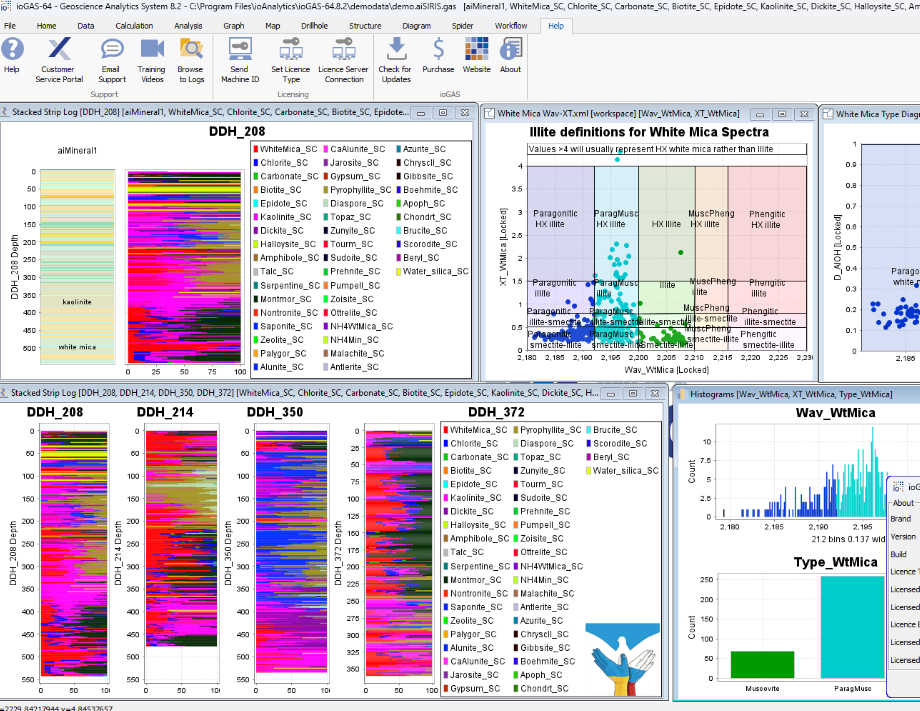
新功能
8.2新功能
1、钻孔带
新的钻孔带包含配置、创建和显示条形测井图的扩展功能。该功能区还包括一个新工具,用于将输入的钻孔数据合成到当前的数据区间,并为现有的小波细分工具提供了一个新的位置。
显示文本和数字钻孔数据
多迹线堆叠条形原木
在单个窗口中显示多个孔/变量
创建/保存自定义条带日志模式
设置默认条形日志首选项
改进钻孔选择和配置
钻孔数据合成
2、显示文本和数字数据
在条形日志中显示数字和文本数据时,现在有许多新选项可用。
3、数字列显示选项
线
面积(填充线)
中点
填充酒吧
开放式酒吧
修改线条颜色和粗细
使用颜色渐变
使用数字颜色图例
按钻孔或列的最小/最大值缩放范围轴
4、文本列显示选项
按段对文本进行着色
显示分段轮廓和标签
将颜色组另存为图例文件
在属性管理器中创建/加载图例文件
从RGB值创建图例文件
5、多迹线堆叠条形原木
在一个“堆叠”的图中显示多个井下轨迹,以显示每个变量对累积总量的贡献。跟踪贡献可以显示为原始值或占总数的百分比。
6、在单个窗口中显示多个孔/变量
除了现有的“按钻孔分组”和“按变量分组”绘图外,现在还可以在同一绘图窗口中显示多个钻孔或多个变量。要从单显示器切换到多显示器,请使用“默认首选项”中的设置。
7、创建/保存自定义条带日志模式
在条形日志架构中创建并保存自定义数字和文本列显示设置:
保存到条形日志模式的文本和数字数据
将架构导出到xml文件
导入架构文件并应用于其他数据集
与其他用户共享架构文件
8、设置默认条形日志首选项
为单轨迹图和多轨迹图中的数字列和文本列设置默认显示设置。
9、改进钻孔选择和配置
更新了钻孔配置对话框:
重新排序钻孔
按升序/降序或按数据集中的另一列排序,例如剖面线、东行等。
保存钻孔选择历史记录
排除包含空条目的间隔
通过“属性贴图3D”窗口选择钻孔
10、钻孔数据合成
使用“现有间隔连接”工具将外部文件中的数据组合到打开的ioGAS数据集中的现有钻孔间隔。
可用方法:
最大重叠
加权平均数
11、aiSIRIS条形测井示例
使用aiSIRIS光谱数据的单道和多道条带测井。
12、在地图窗口中显示GeoTiff图像
在属性或变量图窗口中,在地质边界、航空摄影、地球物理测量异常等GeoTiff光栅图像的顶部显示数据点。
图像必须采用GeoTiff格式(.tif、.tiff),并在ioGAS的“列属性”对话框中设置的投影中包含嵌入的地理参考数据。
使用地图窗口工具栏上的“加载GeoTiff图像”按钮加载光栅图像。属性或变量映射窗口一次只能加载和显示一个GeoTiff图像。可以打开多个地图窗口,每个窗口包含不同的GeoTiff图像。可以使用GeoTiff图像不透明度按钮修改图像的可见性和不透明度。
光栅图像可以保存在检查点和.gas文件中,但建议尽可能小地保存GeoTiff文件,以免影响性能。
13、改进的发布功能
复制或导出整个绘图窗口或窗口内单个绘图的内容,以在报告和演示文稿中使用。ioGAS现在支持以下复制和导出格式:
位图(.bmp)-仅复制
便携式网络图形(.png)
可缩放矢量图形(.svg)
封装的PostScript文件(.eps)
便携式文档格式(*.pdf)-仅导出
14、复制/导出窗口
新的复制和导出窗口选项位于“主页”、“图形”、“地图”、“钻孔”和“结构”功能区上的“窗口”栏中。在所有其他功能区的“公用”栏中的“保存”菜单中也可以使用“导出窗口”和“导出打印”选项。
复制窗口-将绘图窗口内容复制到剪贴板。使用“复制窗口视图”将屏幕上显示的活动窗口复制为BMP图像。对于可滚动的绘图窗口,使用BMP、PNG、SVG和EPS选项将整个窗口内容复制到剪贴板。
导出窗口-将窗口内容导出到文件(一个文件,多个图)。如果在可滚动窗口中创建绘图,则整个窗口内容将保存到文件中。
导出绘图-将当前窗口中的单个绘图批量导出为单独的文件(多个文件,每个文件一个绘图)
导出为PNG、SVG或EPS文件格式时,可以以像素为单位设置输出宽度和高度尺寸。打印标题和轴标签可以根据输出大小进行缩放(调整大小),也可以保持固定。
保存为PDF格式时,可以以毫米为单位设置输出宽度和高度尺寸以及页面大小和方向。
15、复制/导出绘图
要复制或导出单个打印,请使用右键菜单中更新的复制和导出打印选项:
复制/导出图例
如果可变贴图、栅格或点密度图例出现在绘图窗口中,则它们将包含在所有复制或导出选项中。变量映射和网格图例也可以使用各自工具栏上的按钮单独批量导出。
自动导出文件命名
导出窗口和绘图时,当要创建多个文件时,ioGAS会自动输入文件名或文件名前缀。根据导出类型,建议的文件名可以使用窗口标题、打印类型或打印标题或这些名称的组合。文件名也可以手动自定义。
16、数据库支持
PostgreSQL导入
从PostgreSQL数据库导入数据
17、增强的分析工具
组合数据转换ALR和ILR
“分析”功能区工具中添加了等距对数比(ILR)和加性对数比(ALR)成分转换。
18、因子分析(PCA Varimax旋转)
根据主成分分析(PCA)计算的特征值的最大方差旋转。从PCA报告窗口的Scree Plot选项卡启动varimax旋转。
19、GUI
Windows原生文件浏览器
20、属性管理器
创建数值百分位数和数值图例
保存/加载单个颜色、形状或尺寸图例
从RGB值创建颜色图例
创建反向颜色渐变
21、线条图
支持单线图
支持多轨迹堆叠线图
显示文本列数据
显示矿物和岩石节点线
22、可变图
创建非空间变量图,例如使用UMAP或t-SNE维度作为图轴来解释数据是如何聚类的:
23、网格化
将自定义投影中的网格导出为ER Mapper文件格式
从其他属性管理器bin范围中选择或设置自定义bin范围
24、矿物和岩石节点
在“打印窗口样式设置”中修改节点颜色、轮廓、大小和标签参数
绘图右键菜单上的缩放到节点选项
25、窗户
关闭窗口并关闭添加到窗口列表右键菜单中的除此窗口外的所有窗口选项
26、选择变量
在用户组中保存文本和无别名的数字变量
27、列属性
SIRGAS 2000 UTM预测
将EPSG代码添加到投影名称中
提供的资源
尼格利图
尼格利计算
aiSIRIS演示工作流程
28、快速访问工具栏
应用程序设置的快捷方式
29、出口
将汇总统计数据、频率表、交叉表和相关性结果导出到csv/txt文件
30、XRF导入
Vanta Max(V2MR)(50)和(40)检测限参数
31、演出
在最小化的同时禁用高CPU负载图中的处理
32、安装
升级到Java 17

